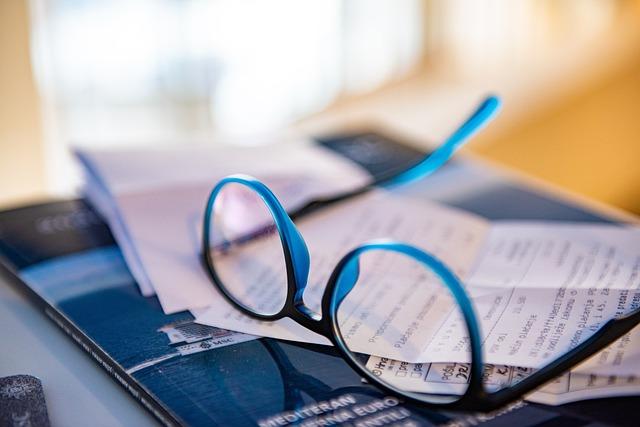在现代社会,电脑截屏功能已经成为我们日常工作和生活中不可或缺的一部分。无论是分享屏幕上的有趣内容,还是记录重要的信息,截屏功能都能为我们提供极大的便利。那么,在电脑上截屏到底应该按哪个键呢本文将为您详细解析电脑截屏的快捷键及其使用技巧。
一、电脑截屏快捷键
1.Windows系统
在Windows系统中,截屏的快捷键主要有以下几个
(1)PrintScreen(PrtSc)按下此键,会将整个屏幕的图像复制到剪贴板中,然后可以通过粘贴(Ctrl+V)的方式将图像保存到其他应用程序中。
(2)Alt+PrintScreen按下这两个键,会将当前活动窗口的图像复制到剪贴板中,同样可以通过粘贴的方式保存。
(3)Win+PrintScreen按下这两个键,会将整个屏幕的图像保存到图片文件夹中的截图文件夹中。
2.macOS系统
在macOS系统中,截屏的快捷键主要有以下几个
(1)Shift+Command+3按下这三个键,会将整个屏幕的图像保存到桌面。
(2)Shift+Command+4按下这三个键,会出现一个截屏选择框,按住鼠标左键拖动选择要截取的区域,释放鼠标后,截取的图像会保存到桌面。
(3)Shift+Command+5按下这三个键,会打开截屏工具,可以选择截取整个屏幕、当前窗口或自定义区域。
二、截屏使用技巧
1.使用截图工具
在Windows系统中,可以按Win+Shift+S打开截图工具,然后选择截取区域,截取完成后,图像会自动保存到剪贴板中。
在macOS系统中,可以按Shift+Command+5打开截屏工具,选择截取模式后,进行截取。
2.调整截图保存位置
在Windows系统中,可以通过修改注册表的方式调整截图的保存位置。具体操作如下
(1)按下Win+R键,打开运行对话框。
(2)输入regedit,按Enter键打开注册表编辑器。
(3)找到HKEY_CURRENT_USER\Software\Microsoft\Windows\CurrentVersion\Explorer路径。
(4)在右侧窗口中找到CaptureFolder字符串值,双击打开。
(5)将数值数据修改为自定义的截图保存路径,然后点击确定按钮。
3.自定义截图快捷键
在Windows系统中,可以通过第三方软件(如AutoHotkey)自定义截图快捷键,实现更便捷的截图操作。
4.截图后的编辑
截图后,可以使用图片编辑工具(如Paint、Photoshop等)对截图进行编辑,如添加文字、箭头等标注。
三、总结
电脑截屏功能为我们的工作和生活带来了极大的便利。掌握各种截屏快捷键及其使用技巧,可以让我们更加**地完成截屏任务。本文详细介绍了Windows系统和macOS系统中的截屏快捷键,以及一些实用的截屏技巧,希望对您有所帮助。在实际使用过程中,不断实践和探索,您将更加熟练地掌握截屏功能。